您现在的位置是: 首页 > 重装系统 重装系统
mac windows7旗舰版_macbook windows7
佚名 2024-04-22 人已围观
简介macwindows7旗舰版_macbookwindows7好久不见了各位,今天我想跟大家探讨一下关于“macwindows7旗舰版”的问题。如果你还不了解这方面的内容,那么这篇文章就是为你准备的,请跟我
好久不见了各位,今天我想跟大家探讨一下关于“mac windows7旗舰版”的问题。如果你还不了解这方面的内容,那么这篇文章就是为你准备的,请跟我一起来探索一下。
1.macbook怎么安装ghostwin7双系统|苹果mac装ghostwin7双系统详细步骤
2.macbookair可以只装win7吗|macbookair单独装win7系统方法
3.怎么在mac上装win7?
4.如何用U盘在苹果笔记本装Win7系统
5.Windows7旗舰版下如何安装Mac os x和WIN7双系统
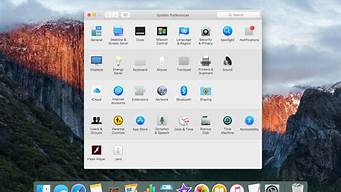
macbook怎么安装ghostwin7双系统|苹果mac装ghostwin7双系统详细步骤
很多人会在苹果macbook笔记本电脑上安装win7双系统,不过大多数是原版系统,那么macbook可以安装ghostwin7双系统吗?mac怎么装ghostwin7组成双系统?下面小编教大家苹果mac安装ghostwin7双系统的详细步骤。
相关教程:
最新mac安装win7双系统教程(BootCamp安装原版)
U盘全新安装macosx系统步骤
苹果电脑Mac怎么恢复出厂系统
准备工作:
1、苹果电脑,4G或8GU盘
2、系统镜像:ghostwin764位旗舰版下载
3、uefi启动U盘:uefi启动u盘制作方法
4、使用该方法安装ghostwin7双系统,不支持Bootcamp直接卸载,如果要恢复osx单系统,就要用U盘重装或网络恢复
一、OSX系统下添加Windows分区
1、在OSX系统下点击—前往—实用工具;
2、找到磁盘工具,点击打开;
3、点击分区,分区布局选择2个分区,设置名称,比如WINDOWS,点击应用;
4、弹出这个提示框,点击分区,开始进行分区过程;
5、完成后,就多出WINDOWS分区,这个分区用来安装ghostwin7系统。
二、mac安装ghostwin7过程
1、将ghostwin7系统iso镜像直接复制到UEFI启动盘根目录,在macbook电脑上插入UEFI启动盘,启动时一直按住option键;
2、进入启动项选择界面,移动到EFIBoot图标,按Enter键进入;
3、启动进入PE界面,双击DG分区工具;
4、提示分区表错误,点击更正;
5、然后点击保存更改,点击是立即生效;
6、右键选择我们添加的WINDOWS分区,选择删除当前分区;
7、右键空闲硬盘,选择建立新分区;
8、分区类型选择主磁盘分区,确定;
9、完成分区后,卷标变成本地磁盘C,也可能不是C,不用理会,右键选择激活当前分区,盘符属性会显示A,这一步是重点;
10、弹出提示框,点击是,确认激活;
11、点击确定更改,立即生效;
12、双击打开大白菜PE一键装机,映象路径选择ghostwin7iso镜像,自动加载win7.gho,选择安装在我们分出的C盘,注意“系统”下必须是A,表示激活状态,否则无法安装,点击确定;
13、在这个对话框,勾选完成后重启和引导修复,点击是;
14、在这个界面,执行ghostwin7解压到C盘的过程;
15、解压完成后会重启,此时按住option键进入启动项选择界面,选择Windows图标,按enter键;
16、启动到这个界面,执行安装ghostwin7系统和驱动过程;
17、如果提示无法创建非系统盘符下的临时目录,点击是继续;
18、安装完成后会重启,重启时按住Option选择Windows进入,如图所示。
以上就是mac电脑安装ghostwin7双系统的完整过程,有需要的用户可以根据上述步骤来操作,希望对大家有帮助。
macbookair可以只装win7吗|macbookair单独装win7系统方法
使用苹果电脑的用户越来越多,尤其是学生群体,不过很多游戏在macosx系统下不能运行,所以就有部分用户把OSX删除然后换成win7系统,那么苹果电脑能只装win7系统吗?答案自然是肯定,通过U盘就可以在mac下装单win7系统,下面小编教大家具体的安装方法。
相关教程:
U盘全新安装macosx系统步骤
苹果电脑Mac怎么恢复出厂系统
macbook怎么安装ghostwin7双系统
大白菜安装原版win7教程
一、安装准备及注意事项
1、备份苹果电脑OSX系统上所有重要的文件
2、4G左右U盘:uefi启动u盘制作方法
3、操作系统:win7旗舰版破解版下载
4、格盘装win7后,如果要找回苹果系统,需u盘全新重装换回OSX,或在线恢复,需谨慎操作
二、macU盘安装单win7系统步骤如下
1、首先制作好uefi启动U盘,将win7系统iso直接复制到U盘,在苹果电脑上,比如macbook笔记本上插入U盘,启动时按住option键;
2、进入启动菜单选择界面,按右方向键移动到EFIBoot图标,按enter键;
3、启动进入大白菜pe系统,在桌面上双击DG分区工具;
4、右键苹果电脑硬盘,选择删除所有分区;
5、弹出提示框,点击是,确认删除分区;
6、接着点击保存更改,右键硬盘选择快速分区;
7、设置分区的数目,比如2个分区,然后设置每个分区的空间大小,确定;
8、执行分区操作,完成之后,如图所示;
9、接着双击大白菜PE一键装机,映像路径选择win7iso,点击下拉框自动加载win7.gho,选择安装位置,不一定是C盘,大家可以根据卷标系统选择,确定;
10、弹出这个对话框,勾选“引导修复”,点击是;
11、在这个界面,执行win7系统解压操作;
12、完成解压后,电脑会自动重启,此时拔出U盘,开始安装win7系统;
13、安装完成后,启动进入win7系统。
macu盘装单win7系统步骤就是这样了,苹果电脑只装win7系统方法很简单,有需要的朋友就参考上述教程来操作。
怎么在mac上装win7?
macbookair装单系统win7可以吗?我们知道苹果mac电脑默认的macosx系统也是既简洁又安全,非常适合办公等用途,不过有些人就不走寻常路,买macbookair要装win7系统,有用户打算单独装win7系统,其实是可以的,制作好uefiu盘启动盘,就可以格盘安装,下面小编跟大家分享macbookair只装win7系统的方法。
注意事项:
1、macbookair单独装win7,需要格盘装,mac电脑所有数据丢失,需要先备份
2、建议装win7之前,先自己制作macosx启动U盘作为备用,或者网上买已经制作好的osx系统U盘也是可以的
相关教程:
最新mac安装win7双系统教程
U盘全新安装macosx系统步骤
苹果电脑Mac怎么恢复出厂系统
大白菜安装原版win7教程
一、安装准备及注意事项
1、苹果macbookair笔记本电脑
2、备份OSX系统上所有重要的文件
3、格盘装win7后,需使用u盘重装回OSX
4、4G左右U盘:uefi启动u盘制作方法
5、操作系统:win7旗舰版免激活
二、macbookair只安装win7步骤如下
1、首先制作好uefi启动U盘,将win7系统iso直接复制到启动U盘,在macbookair笔记本电脑上插入U盘,启动时按住option键;
2、在这个界面,按右方向键移动到EFIBoot图标,按enter键;
3、启动进入大白菜pe系统,在桌面上双击DG分区工具;
4、右键点击硬盘,选择删除所有分区;
5、弹出提示框,点击是,确认删除分区;
6、接着要先点击保存更改,然后右键硬盘选择快速分区;
7、设置分区的数目,比如2个分区,然后设置分区的空间大小,确定;
8、分区完成之后,如图所示;
9、接着双击大白菜PE一键装机,映像路径选择win7iso镜像,点击下拉框自动加载win7.gho,选择安装位置,比如C盘,pe下盘符可能错乱,不一定显示C盘,比如这边显示E盘,可以根据卷标系统选择,确定;
10、弹出这个对话框,勾选“引导修复”,点击是;
11、在这个界面,执行win7系统安装部署到C盘的操作;
12、完成解压后,电脑会自动重启,此时拔出U盘,开始安装win7系统和并执行自动激活过程;
13、安装完成后启动进入win7系统,如图所示。
以上就是macbookair只装win7单系统的方法,通过uefi启动U盘就可以完成这个操作,不过需要全盘格掉,大家务必先备份好所有数据。
如何用U盘在苹果笔记本装Win7系统
方法步骤如下:1、首先首先打开Boot Camp助理,点击继续选项。
2、插入WIN 系统U盘,选择从Apple 下载最新的Windows 支持软件,点击继续,等系统自动下载Windows 驱动到U盘。
3、等Windows 支持文件下载完成后点击退出选项。
4、插入Windows 安装U盘或者光盘,再次启动Boot Camp助理,选择安装Windows 7 或更高版本。
5、设置Windows 分区大小,建议Windows 7用户的分区在60G或以上,设置完成后点击安装。
6、分区完成后会自动重启电脑,重启电脑后系统自动进入Windows安装界面。
7、选择BOOTCAMP分区,再点击驱动器选项(高级)。
8、选择好BOOTCAMP分区后点击格式化,切记千万不要点删除,别想删除后再把Windows多分几个区。
9、点击下一步安装Windows 7系统,安装过程中可能会自动重启几次电脑。
10、进入系统后单击安装之前下载的Windows 支持软件即可。
Windows7旗舰版下如何安装Mac os x和WIN7双系统
1、先下载一个win7旗舰版系统的安装镜像ISO格式的,当然不能是GHOST版的,你可以在mac系统上直接下载或者在别的电脑下载好复拷贝过去都可以,这里要注意的是只能是64位的win7系统。
2、准备一个4G可用容量的U盘,当然小编建议使用大一点的8G左右比较合适,然后插在苹果笔记本的USB口上。
3、在MAC系统中,点击菜单上的前往—实用工具—Boot Camp
4、打开Boot Camp,然后勾选“创建Windows7安装盘”,接着点继续;
5、在“ISO映像”选择刚才下载的win7 ISO镜像文件的路径,“目的磁盘”选择你插入的U盘,点继续。
6、之后Boot Camp会自动制作好用于安装Win7旗舰版的U盘安装盘,并重启;
7、在重启后记得按苹果笔记本的Option键,然后选择你制作好的U盘Win7开始安装过程。
8、安装Win7旗舰版完成后,我们回到MAC系统,在Boot Camp中下载windows支持软件,会自动下载到U盘中,然后到Win7系统中安装。
呵呵 这几天我也在钻研这个问题。下面是我综合了几个网站的帖子自己的心
得而来的。安装Mac是件考验你的勇气和耐性的事,呵呵请做好心理准备。
首先,如果你D盘能贡献27G左右空间的话,WIN7里右击 计算机--管理,双击
存储,再击磁盘管理。
然后右击盘,选 压缩卷 ,输入压缩空间量,大概27*1024=27648MB(有的教
程说只用26.3G,但MAC 10..6.3安装盘比10.6的大了一点。多了总不会错。 -
-)确定后,你会发现D盘出现了27G未分配空间。
右键点击未分配空间--新建简单卷,点击下一步后输入7168(1024MB/GB×
7GB),下一步将此空间分配盘符为J吧,切记不要格式化,不然有时会有点小
麻烦。然后,把剩下的也新建一个卷,这个卷要不要格式化都行。
但是如果你D盘空间紧张的话,也可以拿E或者F等等盘开刀,但我没试过。
(不要搞C盘,有危险)如果你不想弄别的盘试试的话,就只能用
Acronis?Disk Director Suite来进行无损分区,同样创建两个新分区,一个7G
在D盘后,一个20G在7G的之后。下载地址附教程:89/system/Mac.OS.X.10.6.3.Retail.dmg,我用迅雷下载速度挺快。
最后下载 1 Bootthink
2 Leopard hd install helper(硬盘安装助手)
3 MacDrive 与 Ext2Fsd-0.46.exe 配套使用
4 HFSExplorer
5 各种破解文件:
OSInstall与OSIntall.mpkg 必须
chocolate_kernel 酷睿I系列适用
mach_kernel_test7 AMD适用
NullCPUPowerManagement.kext 将电源管理功能禁用,解决IntelCPUPowerManagement.kext的HPET错误
OpenHaltRestart.kext 解决重启/关机无法断电问题
PlatformUUID.kext 解决Unable to determine UUID for host. Error : 35的问题
VoodooPS2Controller.kext + AppleACPIPS2Nub.kext 组合
或 ApplePS2Controller.kext + AppleACPIPS2Nub.kext 组合
2个要一起使用,提供传统PS/2插口鼠标/键盘或笔记本触摸板支持
PS:运行软件前尽量关闭UAC或者右击选择 以管理员... 运行。
PPS:手头尽量有一张WIN7安装光盘以防万一。5 6元的能启动就好。
OK,安装开始。
A 运行HFSExplorer,选择File--Load ... to File(按下ctrl + o也可)
。然后在对话框选默认值,再然后选菜单Tools--Create Disk Image,将重新生
成的DMG文件放在其他空间宽裕的地方。喝杯茶,一会儿后就OK了。
B 运行Leopard hd install helper(硬盘安装助手),点那两点选择刚才生
成的文件,目标分区选那个7G的,除了 写入 ,其他三个选择不要理,都取消
掉。没问题的话它就开始疯狂写入了,这时有可能:
1 360报告说XX直接向硬盘写入,允许它。
2 硬盘安装助手下面提示 ...not empty,这应该是你刚才格式化了那个
7G的盘,那你就再得格式化它,不行格几次(我让你格 - -),文件系统选FAT32
吧。再不行就删除那个分区,再新建,记得不要格式化(在刚才的磁盘管理哪
里弄)。
3 提示说 那个分区太小 (意译,原文不记得了),那你就得重新删除7G
分区,D盘再压缩,然后再新建分区。不过应该不会出现这个问题,除非那个盘
比6.77G小。
写入时电脑可能会失去响应,等硬盘灯狂闪几分钟后就完成了。如果完
成后下方信息由AF...Success字样就OK,如果是failed的话
1.在WIN中运行cmd,输入diskpart
2.出现DISKPART>后,输入select disk 0 回车
3.再输入list partition 回车,显示各个分区,记住你装雪豹(即Mac
OS X 10..6系列)那个7G安装盘的分区号
4.输入select partition x(x为刚才你记的分区号)
5..输入 set ID=AF 回车 提示成功更改分区ID,说明成功了,关了窗口,重启。
C 安装重启后系统自动运行MacDrive(那个 Ext2Fsd-0.46.exe 安装后让它
随机启动),提示你注册可以先不去理它,想注册的话安装包里有注册机和说
明。安装成功的话那个被写入DMG文件的盘(下文称为安装盘)在 计算机 里面
会有一个苹果图标。将下载的OSInstall与OSInstall.mpkg从压缩包解开,
OSInstall放在安装盘
的 /System/Library/PrivateFrameworks/Install.framework/Frameworks/OSI
nstall.framework/Versions/A/里面替换掉旧的,OSInstall.mpkg则放
在/System/Installation/Packages/里面替换。
PS:如果你是酷睿i3 i5 i7的,还需要得将下载下来的chocolate_kernel
文件改名为mach_kernel放在安装盘根目录覆盖原来的。如果你是AMD的,必须
将上面说的mach_kernel_test7也更名为mach_kernel覆盖,一般就可以成功破解。
D 安装Bootthink后,将那些下载后解压缩出来的.kext结尾的文件夹统统放
在C:\Darwin\System\LibrarySL\Extensions里。
E 如果你的硬盘是SATA的,打开注册表(按WIN+R输入regedt32回车)。找到
并单击下面的注册表子项:
HKEY_LOCAL_MACHINE\System\CurrentControlSet\Services\Msahci
在右窗格中,右键单击“名称”列中的“Start”,然后单击“修改”。
在“数值数据”框中,键入 0 (以前的键值是3),然后单击“确定”。 在“文
件”菜单上,单击“退出”以关闭注册表编辑器。
然后重启,BIOS里面找到一个选项为IDE或者AHCI的,改成AHCI,就可以了
(我的在Advanced栏目中找到AHCI MODE 改成了AHCI,各人BIOS不同修改方式
可能有点不一样。)
如果你的硬盘是PATA的,那你需要另外搜索你主板ATA芯片的kext文件来驱
动,如英特尔ICH南桥芯片的kext。然后把kext安装在bootthink上(和前面一
样)。
嗯,貌似差不多了。修改BIOS设置后,电脑启动,出现启动菜单选Bootthink
后出现两个硬盘图标,按→选择MAC OS X INSTALL ,如果你是双核的,按F8输
入CPUS=2,酷睿I3输入busratio=16,I5的貌似是busratio=20,不支持64位的
输入-x32(但推荐64位的也输入,因为有些KEXT不支持64位),全部命令都要
一次输入,中间以空格键为间隔。
例如我是酷睿i3的我输入了 "-x32 cpus=2 busratio=16" 不含引号。
这样然后回车,过了=一会儿,选择语言后,下一步就是安装了。
在窗口选择实用工具,点磁盘管理,在弹出窗口选择那个新建的20多G分区
(别选错啊),右边选抹掉格式选“Mac OS扩展 (日志式)”,名字随意填个
MAC。搞定后点左上角的叉叉关掉。
点选下一步,自定义选择。打印机先不选,太大了到网上下载比较好。还有记得选X11。其他随意。下一步安装。
如果安装重启后进不了系统,就需要用WIN7启动盘启动系统后,选择语言
后,左下角选 修复计算机 ,然后第一项 自动修复 。以防万一也可以在安装
后选上面菜单 实用工具 -- 终端,键入 "fdisk -e /dev/rdisk 0" "flag
1" "update""write"四个命令。最后输入"exit" ""reboot"重启。
这样就算大功告成了。
不过为了有更好的体验,例如开启特效,无线上网,等等,还需要下载另外
的kext文件或修改DSDT文件来达到目的。这些可以上网百度或者在论坛提问。
最后,记得+分哦,这可花了我不少时间,完全手打。
最最后,祝你安装顺利,有什么问题可以发我信息。
好了,今天关于“mac windows7旗舰版”的话题就讲到这里了。希望大家能够对“mac windows7旗舰版”有更深入的认识,并且从我的回答中得到一些帮助。
点击排行
随机内容
-

宏基笔记本如何用u盘重装系统_宏基笔记本如何用u盘重装系统win7,按什么键进入系统
-

深度windows7旗舰版_深度win7系统怎么样
-

ibm 万能声卡驱动_万能声卡驱动安装包
-
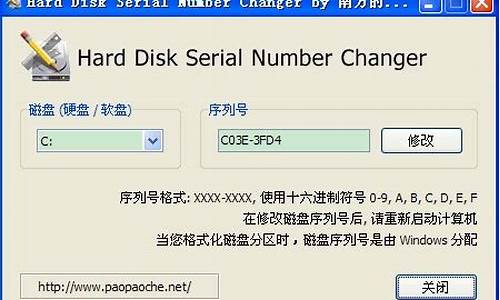
硬盘序列号修改器安卓版
-

显卡刷bios黑屏恢复出厂_显卡刷bios黑屏恢复出厂设置
-

一键重装系统win7旗舰版不会出现鼠标不动_一键重装系统win7旗舰版不会出现鼠标不动了
-

win7打印机安装失败没驱动咋回事_win7打印机安装失败没驱动咋回事啊
-

电脑启动总是进入bios_电脑启动总是进入bios界面
-

手机存储卡格式化怎么办_手机存储卡格式化怎么办啊
-

手机格式化恢复出厂设置后还会有记录么_手机格式化恢复出厂设置后还会有记录么吗